GIMP (GNU Image Manipulation Program) ist eine frei vertriebene Software zum Bearbeiten von Bildern. Wir können das Bild einfach optimieren und ihren Typ mit GIMP konvertieren. Es bietet Designern die Leistung und Flexibilität, Bilder in wirklich einzigartige Kreationen zu verwandeln. GIMP ist eine plattformübergreifende Anwendung und ist für Linux, Windows, MAC OS und FreeBSD usw. verfügbar. Dieser Artikel hilft Ihnen bei der Installation des neuesten Gimp auf Ubuntu 18.10, 18.04 LTS Linux-Systemen.
Die Designer, die nach einem kostenlosen Tool zur Bildbearbeitung suchen. GIMP stellt alle Werkzeuge zur Verfügung, die für Ihre Bilderstellung erforderlich sind. Sie erhalten die Funktionen wie jede andere kostenpflichtige Anwendung für denselben Zweck und es handelt sich um eine vollständig plattformübergreifende Plattformanwendung. Sie sind also nicht an ein bestimmtes Betriebssystem gebunden. Lassen Sie uns das Tutorial verwenden, um das neueste GIMP auf Ihrem System zu installieren und einzigartige Kreationen zu erstellen.
Schritt 1 – GIMP auf Ubuntu installieren
Sie müssen Ihrem System ein externes apt-Repository hinzufügen, um Gimp auf dem Ubuntu-System zu installieren. Nachdem Sie das Repository hinzugefügt haben, installieren Sie Gimp mit den folgenden Befehlen. Es installiert oder aktualisiert die neuesten Gimp-Pakete auf Ihrem Ubuntu-Linux-System.
sudo add-apt-repository ppa:ubuntuhandbook1/gimp sudo apt-get update sudo apt-get install gimp
Schritt 2 – Starten Sie die GIMP-Anwendung
Sie können Gimp mit dem GNOME-Suchfeld durchsuchen und starten. Alternativ können Sie die Anwendung gimp auch über die Kommandozeile wie folgt starten:
gimp &
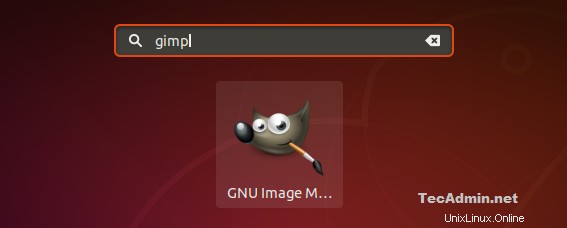
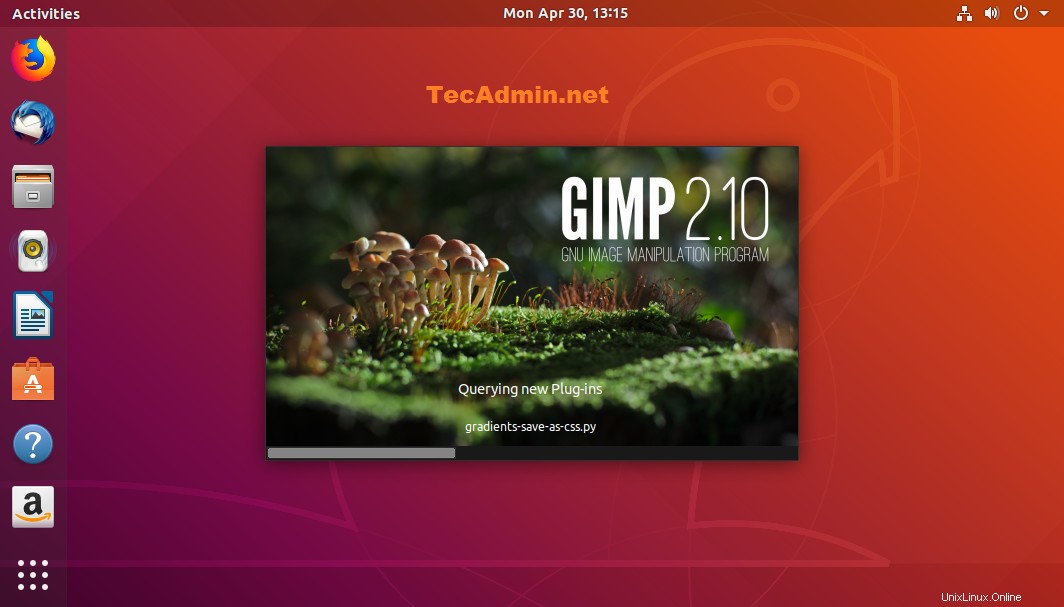
Schritt 3 – GIMP deinstallieren
Wenn Sie Gimp nicht mehr benötigen und von Ihrem System entfernen möchten, verwenden Sie den folgenden Befehl, um alle Gimp-Anwendungen und zugehörigen Daten von Ihrem System zu entfernen.
sudo apt-get autoremove gimp gimp-plugin-registry
Entfernen Sie außerdem das PPA von Ihrem System.
sudo apt install ppa-purge sudo ppa-purge ppa:ubuntuhandbook1/gimp
Schlussfolgerung
In diesem Tutorial haben Sie gelernt, wie Sie Gimp auf Ubuntu 18.04 LTS-Systemen installieren.